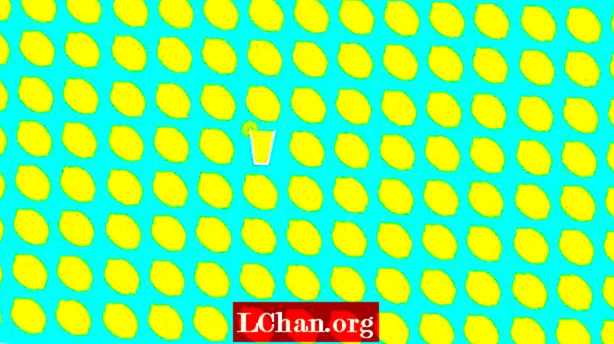Conţinut
- Partea 1. Cum se remediază și se actualizează Windows 10?
- 1. Instrumentul de depanare Windows Update
- 2. Restaurare sistem
- 3. Fixare rapidă Batch File
- Partea 2. De ce ar trebui să faceți o copie de rezervă?
- Partea 3: Sfaturi de top pentru a vă proteja datele
- In concluzie
V-a înghețat computerul când l-ați actualizat recent? Actualizările Windows 10 sunt atât de frecvente încât devin aproape enervante, dar nu putem face nimic în acest sens. Dacă amânăm actualizările, computerul va începe să rămână întârziat și s-ar putea chiar să se blocheze, făcându-vă să pierdeți toate datele nesalvate. Așadar, am adunat câteva modalități eficiente de a remediați actualizarea Windows 10 blocată Probleme.
Partea 1. Cum se remediază și se actualizează Windows 10?
Iată trei moduri în care puteți remedia și actualiza Windows 10.
1. Instrumentul de depanare Windows Update
Software-ul de actualizare Windows 10 este destul de mare, deci aveți nevoie de mult timp pentru a le descărca. Dacă computerul este blocat la un procent de una sau două ore, nu intrați în panică. Verificați-l din nou după trei ore. Cu toate acestea, dacă descărcați Windows 10 blocat la 0, atunci trebuie să urmați următorul proces.
Pasul 1. Descărcați instrumentul de depanare Windows Update.
Pasul 2. Deschidel. Va apărea o casetă de dialog. Faceți clic pe Setări avansate și bifați caseta de lângă Aplicați reparațiile automat.

Pasul 4. Faceți clic pe Următorul. Software-ul va elimina fiecare problemă care blochează actualizarea Windows 10. Întregul proces rulează o perioadă, așa că nu vă faceți griji și aveți răbdare.
2. Restaurare sistem
Notă: Acest proces este puțin complicat, așa că urmați pașii cu atenție.Pasul 1. Căutați pentru a crea un punct de restaurare în bara de căutare. Pe ecranul dvs. va apărea dialogul Proprietăți sistem. Mergeți la System Protection și faceți clic pe System Restore.

Pasul 2. Tastați „câștiga” + „x” în bara de căutare. Meniul WinX va apărea.
Pasul 3. Selectați Prompt de comandă de la administrator.
- Copiaza si lipeste - net stop wuauservthen apăsați Enter.
- Copiaza si lipeste - net stop bit apoi apăsați Enter.
Acest lucru va opri Windows Update Service și Background Intelligent Transfer Service în fundal.

Pasul 4. Accesați C: Windows SoftwareDistribution. Ștergeți toate fișierele din folder. În cazul în care fișierele nu sunt șterse, reporniți computerul și apoi urmați instrucțiunile anterioare.

Pasul 5. Reporniți computerul și rulați Windows Update. Asigurați-vă că computerul dvs. este conectat la o conexiune puternică la internet, astfel încât procesul de actualizare să fie rapid.
3. Fixare rapidă Batch File
Acesta este cel mai simplu mod de a dezgheța computerul dacă a întâmpinat problema obișnuită de descărcare a Windows 10.
Pasul 1. Deschideți Notepad și copiați lipiți textul de mai jos.
Asigurați-vă că este lipit cu caractere italice.
@ECHO OFF echo Acest script este destinat să oprească Windows Update să fie COMPLET și echilibru UTIL. PAUSE ecou. attrib -h -r -s% windir% system32 catroot2 attrib -h -r -s% windir% system32 catroot2 *. * net stop wuauserv net stop CryptSvc net stop BITS ren% windir% system32 catroot2 catroot2.old ren% windir% SoftwareDistributionsold.oldren "% ALLUSERSPROFILE% application data Microsoft Network downloader" downloader.old net Start BITS net start CryptSvc net start wuauserv echo. echo Windows Update ar trebui să funcționeze corect acum. Mulțumesc Microsoft. ecou. PAUZĂ
Pasul 2. Salvați-l ca Fix.bat (da, numele exact) și închideți-l.
Pasul 3. Faceți clic dreapta pe fișier și faceți clic pe Executare ca administrator.
Pasul 4. Fișierul va șterge actualizarea Windows 10 blocată.
Pasul 5. Reporniți computerul și rulați Windows Update.
Partea 2. De ce ar trebui să faceți o copie de rezervă?
Computerul dvs. Windows 10 se blochează în timp ce îl actualizați este inevitabil. Dacă duce la o problemă gravă, ați putea pierde toate datele salvate. Puteți regăsi cu siguranță o parte din aceasta, dar aceasta are un cost uriaș. Aceste date pot fi legate de afacerea dvs., detaliile bancare sau unele fotografii memorabile, pe care nu vă puteți permite să le pierdeți.
Hackerii trimit în mod constant viruși avansați prin internet, iar computerul dvs. nu este complet imun la acesta, în ciuda faptului că există un software antivirus bun.
În schimb, puteți fi precauți și puteți face o copie de rezervă, astfel încât orice se întâmplă, datele dvs. să fie în siguranță cu dvs.
Să aruncăm o privire la câteva dintre modalitățile prin care vă puteți pierde datele:
- 1. Software-ul s-a prăbușit din cauza unei întreruperi bruște a curentului
- 2. Daune cauzate de apă
- 3. Supraîncălzirea
- 4. Corupția software-ului
- 5. Ștergerea accidentală
- 6. Atac de virus
Partea 3: Sfaturi de top pentru a vă proteja datele
Iată o listă de sfaturi care vă vor ajuta să copiați datele și să le protejați împotriva pierderii:
- 1. Protejați întotdeauna toate fișierele importante cu o parolă. Schimbați parolele la fiecare trei luni pentru a vă proteja computerul de hackeri.
- 2. Nu aveți niciodată mai mult de un antivirus instalat pe computer. Este mai riscant în comparație cu lipsa unui antivirus, deoarece securitatea este redusă.
- 3. Folosiți internetul în modul incognito.
- 4. Puneți computerul pe backup automat. În mod ideal, alegeți pentru fiecare opțiune de rezervă de o oră.
- 5. Protejați-vă documentele importante, inclusiv documentele comerciale, acordurile și documentele de lucru cu Windows Rights Management Services. Când faceți acest lucru, documentele pe care le trimiteți sau cele pe care cineva le fură nu vor putea fi editate. Nu pot să-l salveze și nici să-l copieze.
- 6. Dacă călătoriți, conectați laptopurile numai cu o conexiune WiFi sigură.
- 7. Verificați de două ori înainte de a șterge documente și alte fișiere.
Dacă descărcați actualizări blocate la 0 Windows 10 și ați uitat să faceți backup datelor salvate recent sau dacă nu vă puteți aminti parola și nu puteți reporni după dezghețare, pur și simplu descărcați PassFab 4WinKey de pe alt computer. Software-ul vă permite să vă recuperați parola fără a fi nevoie să resetați din fabrică computerul.
In concluzie
Blocările actualizărilor Windows 10 sunt frecvente. Dacă se întâmplă de fiecare dată când actualizați, ar trebui să vă întrețineți computerul. Pentru eliberarea imediată, urmați oricare dintre cele trei metode pe care vi le-am arătat în articol. Sunt super simple și oricine o poate face fără a necesita cunoștințe tehnice.